Создание дноуглубительных прорезей
В системе IndorCAD/River реализован специальный инструмент для создания дноуглубительных прорезей с возможностью подсчёта объёмов дноуглубительных работ и создания укрупнённых планов прорези. Проанализируем рельеф дна вдоль линии судового хода и в местах, где проектная глубина не обеспечивается, создадим прорезь.
Анализ рельефа дна вдоль судового хода
Предположим, что ширина судового хода составляет 60 м, а проектная глубина, которую необходимо обеспечить вдоль судового хода,— 1,5 м. Проведём анализ рельефа вдоль судового хода и выявим места, где проектная глубина не обеспечивается.
-
Для наглядности при анализе глубин отобразите на плане объект Изоконтуры. Изоконтуры представляют собой области между смежными изолиниями. Чтобы точки не мешали анализу, отключите видимость объекта Точки.
-
Уровни изоконтуров могут быть заданы двумя способами: заданием фиксированного шага или перечислением требуемых уровней. По умолчанию выбран первый вариант. Изменим шаг построения изоконтуров, задав в поле Шаг построения значение 0,5 м. Подтвердите введённое значение клавишей Enter. В поле Заливка можно выбрать подходящую палитру для заливки изоконтуров.
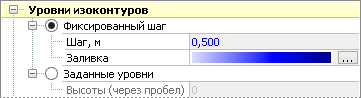
-
Для анализа обеспеченности минимальной глубины нам достаточно указать один уровень -1,5 м. Выберите пункт Заданные уровни и введите в поле Высоты значение -1,5.

-
Поверхность окрасилась в произвольные цвета. Чтобы изменить заданные уровням цвета, значком
 рядом с объектом Изоконтуры в дереве проекта раскройте список уровней и отобразите свойства одного из них. Откройте выпадающее меню поля Цвет и задайте уровню цвет. Уровню ниже проектной глубины задайте синий цвет, а следующему уровню — голубой.
рядом с объектом Изоконтуры в дереве проекта раскройте список уровней и отобразите свойства одного из них. Откройте выпадающее меню поля Цвет и задайте уровню цвет. Уровню ниже проектной глубины задайте синий цвет, а следующему уровню — голубой.
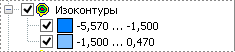
-
Найдите на плане участки вдоль судового хода, на которых необходимая глубина не обеспечивается.
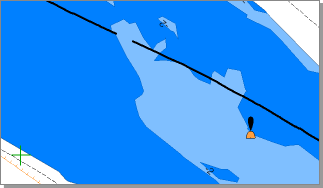
Создание дноуглубительной прорези
Построим на найденных участках дноуглубительные прорези. Очевидно, что для дноуглубительных работ требуется построение нескольких прорезей, но в нашем учебном проекте мы построим одну.
-
Включим режим построения прорезей. Для этого нажмите кнопку Проект > Объёмы >
 Прорезь.
Прорезь.

-
Двумя щелчками мыши обозначьте начало и конец оси прорези. При создании прорези некоторые параметры задаются по умолчанию. Позже они могут быть изменены.
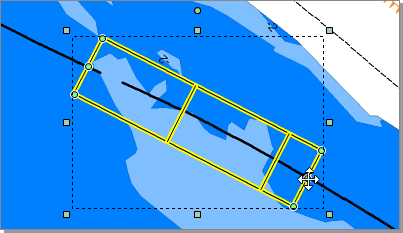
-
Обратите внимание, что в дереве проекта появился новый объект — Прорезь 1.

Редактирование дноуглубительной прорези
Созданная прорезь может быть отредактирована визуально на плане. Для этого выделите прорезь и с помощью мыши перемещайте управляющие точки прорези.
-
Прорезь можно переместить на плане с помощью мыши.
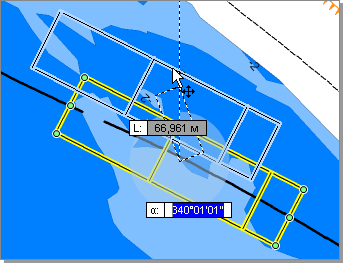
-
Чтобы повернуть прорезь, ухватите круглую управляющую точку и переместите её. Обратите внимание, что в центре объекта появилась точка, задающая центр вращения. Чтобы изменить центр вращения, переместите эту точку.
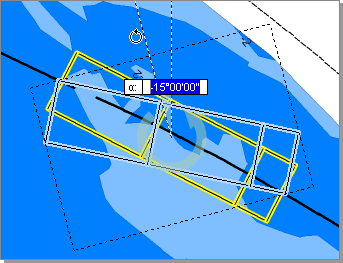
-
Изменим длину прорези. Для этого ухватите мышью одну из управляющих точек в начале или конце оси прорези и начните перемещение.
-
Прорезь может быть прямоугольной или трапециевидной формы. Изменим длину одной из кромок, а соответственно и форму прорези. Для этого переместите угловую точку прорези.
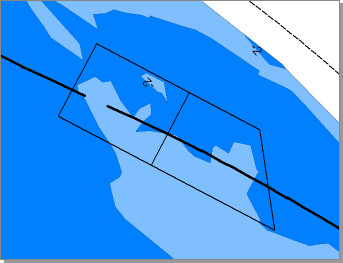
Точные значения параметров дноуглубительной прорези можно задать в инспекторе объектов.
-
Чтобы отобразить свойства прорези, выделите её на плане или щёлкните на ней мышью в дереве проекта.
-
Изменим длину и ширину прорези. В поле Длина задайте значение 205 м, а в поле Ширина — 60 м.
-
Длина каждой серии считается вдоль осевой линии. Заданная по умолчанию длина серий нам подходит, поэтому оставьте в поле Длина серии значение по умолчанию.
-
Глубина разработки в нашем проекте составляет 1,5 м. Поэтому в поле Глубина разработки нужно указать значение 1,5 м.
-
Обозначим заложение откосов. В соответствующем поле введите значение 0.
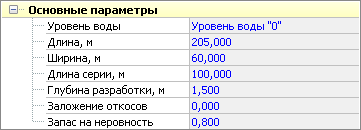
Просмотр вычисленных объёмов по прорези
При создании дноуглубительных прорезей система IndorCAD/River производит подсчёт объёмов по каждой созданной прорези. Рассмотрим способы представления расчётов по прорезям.
-
Объём выработки по прорези отображается в дереве проекта рядом с названием прорези. Эти данные отражают полный объём прорези.
-
Чтобы получить детальный расчёт по каждой прорези, сформируем соответствующую ведомость. Для этого нажмите кнопку Чертежи и ведомости > Ведомости >
 Площади и объёмы и в выпадающем меню выберите пункт
Площади и объёмы и в выпадающем меню выберите пункт  Ведомость выработки по прорезям...
Ведомость выработки по прорезям...
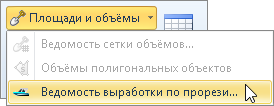
-
Сформированная ведомость содержит информацию о размерах прорези, длине серии, объёмах и площадях по каждой серии.
-
Ведомость можно распечатать, сохранить, отправить по электронной почте или экспортировать во множество форматов, например PDF, HTML, JPEG и др. Экспортируем ведомость в документ Microsoft Excel. Для этого нажмите кнопку
 Экспорт и в выпадающем списке выберите пункт Документ Excel (XML). Сохраните файл в папке IndorCADRiver.Projects под именем Ведомость по прорезям. Данная ведомость понадобится нам при оформлении чертежей.
Экспорт и в выпадающем списке выберите пункт Документ Excel (XML). Сохраните файл в папке IndorCADRiver.Projects под именем Ведомость по прорезям. Данная ведомость понадобится нам при оформлении чертежей.